Sanal klavye - bilgisayarınızda nasıl etkinleştirilir
Bugün muhtemelen interneti kullanmayan, sosyal ağlara gitmeyen veya kendisi için önemli olan bilgilerin saklandığı bir posta kutusu olmayan hiç kimse yoktur. Ancak, çevrimiçi mağazalarda belirli bir ürün için ödeme yapmanıza olanak tanıyan tüm oturum açma bilgileri ve şifrelerin yanı sıra banka kartı numaralarını girmek, bilgisayara USB aracılığıyla bağlanan normal bir klavyeyi kullanarak güvenli değildir.
Verilerinizi saldırganların eline geçebilecek casus yazılımlardan korumak için sanal klavye kullanmanız gerekir.
Sanal klavye nedir?
Sanal klavye, Windows işletim sistemlerinin standart bir bileşenidir. Kullanımı yalnızca gizli bilgileri girerken mümkün olmakla kalmayacak, aynı zamanda engelli kişiler için ve herhangi bir nedenle normal klavyenin arızalandığı ve bilgisayarda acilen bir şeyler yapılması gereken durumlarda da uygun bir araç haline gelecektir.
Sanal klavyenin temel amacı gizli bilgileri davetsiz misafirlerden korumaktır. Aşağıdaki web tarayıcılarını kullanarak bilgisayarlarında çalışan kullanıcılar güvenilir koruma altındadır:
- Mozilla Firefox 15.x – 17.x;
- Internet Explorer 8 – 10;
- GoogleChrome 9.x – 12.x.
Site hacklendiğinde kişisel verilerin sanal klavye aracılığıyla girilmesi durumunda bilgiler doğrudan dolandırıcılara gittiği için korunmayacaktır.
Anahtarlama yöntemleri
Sanal klavyeyi birkaç yolla açabilirsiniz:
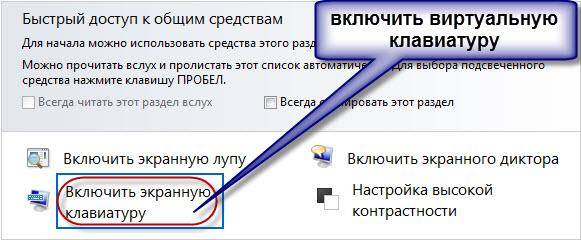
Neredeyse herkes sanal klavyenin klavyeden nasıl etkinleştirileceğini biliyor. Bunu yapmak için şu tuşlara aynı anda basın: CTRL + Alt + Shift + P.
Sanal klavyeyi bir web tarayıcı penceresi aracılığıyla etkinleştirmek şu şekildedir: tarayıcı penceresini açmanız ve araç çubuğundaki düğmeye fareyle tıklamanız gerekir. Program simgesine sağ tıklayıp içerik menüsünden “Sanal Klavye”yi seçerek sanal klavyeyi doğrudan program simgesinin içerik menüsünden etkinleştirebilirsiniz.
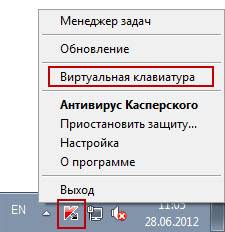
Windows 7'de sanal klavyeyi aşağıdaki şekilde başlatabilirsiniz:
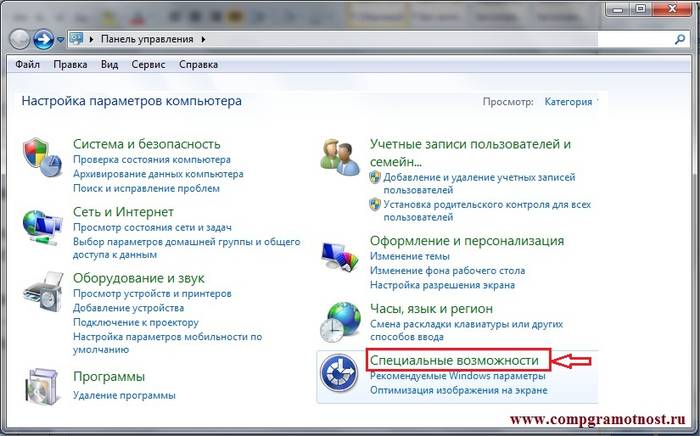
Sanal programların gözden geçirilmesi - klavyeler
Sanal klavye, Windows işletim sistemlerinin standart bir bileşenidir. Ancak herhangi bir nedenden dolayı memnun kalmazsanız böyle bir klavye internetten kolaylıkla indirilebilir. Günümüzde mevcut olan tüm sanal klavyeler arasında en popüler olanları şunlardır:
- ComfortOn-ScreenKeyboard 5040 (Ruslaştırma arayüzü mevcut, hacim – 3,63 MB, İşletim Sistemi – Windows 2000 ve üzeri);
- FlorenceVirtualKeyboard 0.5.0 (arayüzün Ruslaştırılması yok, birim – 1,89 MB, İşletim Sistemi – Linux);
- GreatisVirtualKeyboard 1.1 (Rusça arayüz mevcut, hacim – 560 KB, İşletim Sistemi – Windows 98/ME/XP);
- JitbitVirtualKeyboard 2.22 (Rusça arayüz, birim – 539 KB, İşletim Sistemi – Windows 2000 ve üzeri);
- KeymanDesktop 8.0.3 (arayüzün Ruslaştırılması yoktur, hacim – 7,65 MB, İşletim Sistemi – Windows 2000 ve üzeri);
- Klava 4.0 (arayüzün Ruslaştırılması yoktur, hacim – 22 KB, İşletim Sistemi – Windows 2000 ve üzeri);
- Mountfocus 3.2 (arayüzün Ruslaştırılması yoktur, hacim – 5,67 MB, İşletim Sistemi – Windows 2000 ve üzeri);
- VirtualKeyboard 32.1.56 (arayüzün Ruslaştırılması yoktur, birim – 440 KB, İşletim Sistemi – Windows 2000 ve üzeri).
Klavyeyi kullanarak bilgisayarınızı nasıl açabilirsiniz?
Bilgisayardaki sistem biriminin ulaşılması zor bir yerde bulunması, örneğin küçük çocuklardan saklanması veya bu şekilde yer açılması gibi bir durum söz konusudur. Ve sonra birçok kişi şu soruyu soruyor: "Bilgisayar klavyesi aracılığıyla nasıl açılır?"
Sistem biriminin ön kasasında bulunan "Güç" düğmesine basmadan bilgisayarı başlatmak için BIOS'ta bilgisayarı klavye aracılığıyla açmanıza olanak sağlayacak özel ayarlar yapmanız gerekir.
Bunun için bilgisayarı açtığınızda sürekli olarak Del tuşuna basmanız gerekir. Aniden bu yöntem BIOS'a girmenize yardımcı olmazsa, Esc, F2 veya F10 düğmesine basmayı deneyebilirsiniz. Sonuç olarak, monitör ekranınızda, menüsünde yukarı/aşağı, sağ/sol oklar kullanılarak gezinmeniz gereken BIOS arayüzü görünecektir ve parametreleri düzenlemek veya seçmek için Enter tuşu kullanılır.
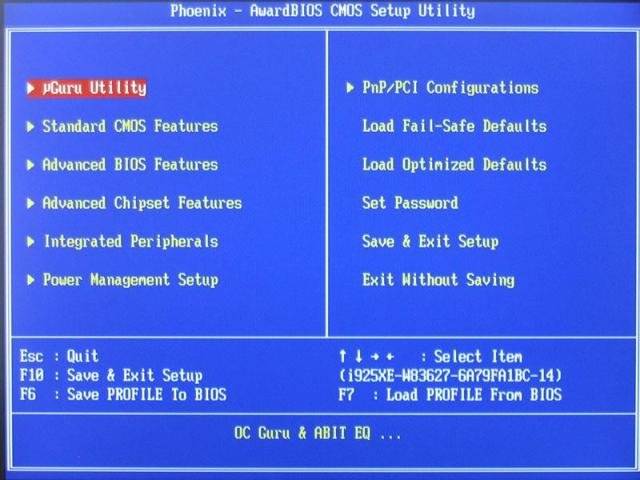
Yani, BIOS'ta ayarları yapmak için şunlara ihtiyacınız vardır:

İşlemler tamamlandıktan sonra bilgisayar yeniden başlatılmalıdır. Hepsi bu, artık bilgisayarınız BIOS ayarlarında seçtiğiniz tuş kombinasyonunu kullanarak açılacaktır. Klavyeyi kullanarak bilgisayarınızı kapatmak için:
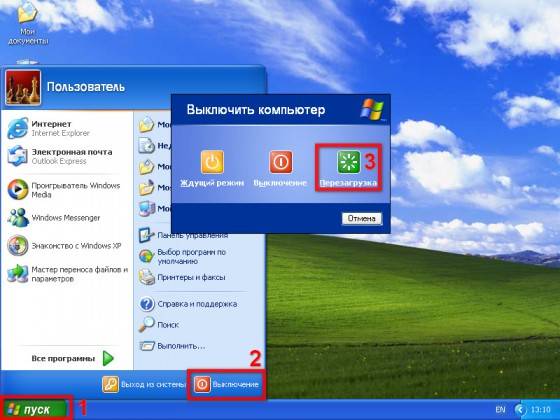
Klavyeyi kullanarak bilgisayarı kapatmak için başka bir seçenek daha var: Alt + F4 tuş kombinasyonu. Ardından, "kapatma" öğesini seçmeniz ve "Enter" tuşuna basmanız gereken bir pencere görünecektir.
Peki, klavyeniz bozulduysa ve bilgisayarınızı açtığınızda hata veriyorsa, o zaman muhtemelen “klavye olmadan bilgisayar nasıl açılır” sorusuyla karşılaşacaksınız. Birinden klavye ödünç alma fırsatınız varsa, BIOS'a girmeniz, "UP-ehalt'ı Ayarla" bölümünü bulmanız ve "hatalarda" değerini "hata yok" ile değiştirmeniz gerekir. Böylece PC'nin açılması klavye olmadan gerçekleşecektir.

Klavye yalnızca bilgisayarı açmanıza/kapatmanıza değil, aynı zamanda sesi açıp kapatmanıza ve ses düzeyini ayarlamanıza da olanak tanır.
Klavyeyi kullanarak bilgisayarda ses nasıl açılır? Her şey çok basit. Bunu yapmak için F10 tuşuna basın ve ses seviyesini ayarlamak için F11 ve F12 tuşlarını kullanın.
İşletim sistemlerinde ekran klavyesi
Windows 7 ve Windows 8 işletim sistemlerindeki ekran klavyesi farklı görünür ve bazı işlevler yalnızca belirli işletim sistemlerinde kullanılabilir. Bu nedenle ekran klavyesini indirip kurarken “desteklenen işletim sistemi” alt maddesine dikkat etmeniz gerekiyor.

Bu yalnızca ekran klavyesinin PC'ye başarıyla kurulması için değil, aynı zamanda işlevlerini "tam olarak" kullanmak için de gereklidir.
Ne yapmalı - klavye çalışmıyor
Klavye çalışmıyorsa, arızanın nedenini belirlemeniz gerekir. Klavyenin bozulmasının nedenleri iki türe ayrılır:
- yazılım;
- donanım.
Arızanın nedeni klavyenin donanımı ise belirli bilgi ve beceriler olmadan mevcut durumu düzeltmek oldukça sorunlu olacaktır. Eski klavyeyi yenisiyle değiştirmek daha kolaydır. Ancak önce klavyenin bilgisayara bağlandığı kabloyu kontrol edin. Gevşemiş veya hasar görmüş olabilir. Kablo sağlamsa ve çıkmıyorsa bilgisayarı yeniden başlatmayı deneyin. Belki çalışması sırasında bir arıza olmuştur. Bilgisayarınızı yeniden başlatma başarısız olduysa ve klavye hala çalışmıyorsa, Başlat panelini fareyle başlatmayı ve Denetim Masası'na, ardından Donanım ve Ses'e gitmeyi deneyin. Klavyede sorun olması durumunda sistemde sarı renk ve ünlem işareti ile işaretlenecektir.
Fareyi kullanarak klavyeyi seçin ve “Sil”e tıklayın ve ardından tüm sekmeleri kapatın.
Video: Bilgisayarınızdaki klavye çalışmıyorsa ne yapmalısınız?
Daha sonra “Donanım ve Ses” penceresini tekrar açın ve “Cihaz ekle”yi seçin. İşletim sistemi aramasının ardından klavye bulunacak ve kurulacaktır. Bu manipülasyonlardan sonra klavye çalışmazsa, onu yenisiyle değiştirmeniz veya sanal bir klavye kullanmanız gerekecektir. Klavye ve farenin bugünlerde pek değeri yok, ancak bu bileşenler bir bilgisayarın düzgün çalışmasının önemli bir parçasıdır. Sanal veya ekran klavyesi de bilgisayar kullanımının önemli bir unsurudur, çünkü yalnızca onlar sosyal ağlarınızı hacklenmeye karşı koruyabilir ve kişisel verilerinizi, banka bilgilerinizi veya pasaportunuzu davetsiz misafirlere karşı koruyabilirler.
>